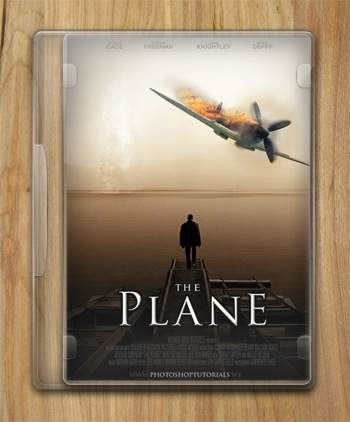Хочете Швидко Оволодіти Фотошопом?
Але не знаєте як?
Приділіть Цією Методикою 11 Годинників, і Ви станете
Професіоналом в Фотошопі!
Натисніть сюди. щоб дізнатися подробиці
Частина 1. Ефект палаючого літака
1. Створюємо документ 550 * 400рх. Переносимо в нього фото нашого літака, маємо так треба, і міняємо накладення шару на multiply (Множення).

2. Створюємо новий шар і застосовуємо до нього Filter> Noise> Add Noise (Фільтр-Шум-Додати шум) з настройками щільність 50%, рівномірний і монохромний. Це додасть літаку більшу реалістичність.
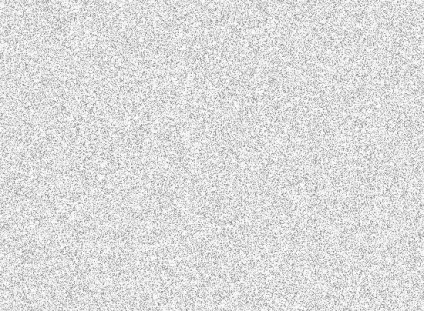
3. Знижуємо прозорість цього шару до 40% і міняємо параметри накладення на soft light (Освітлення), потім натискаємо Alt + click між шарами і створюємо обтравочную маску до шару з літаком (те ж саме можна зробити через меню шару).

4. На фото у нашого літака пропелер нерухомий, нам треба це змінити. Виділимо шар з літаком, утримуючи Alt, перетягнемо шар вище шару з шумом, це шар, не порушивши маски. Сховаємо на час основний шар з літаком. Тепер до нового шару додаємо шар-маску в режимі Показати всі. Беремо тверду кисть і чорним кольором починаємо закривати все, крім пропелера.

5. Дублюйте отриманий шар, клікнувши на ньому правою кнопкою миші, створіть маску-шару. Потім візьміть інструмент smudge tool (Палець) з hardness (твердість) 0%, strength (інтенсивність) 50% і розмір 60рх. І дуже акуратно почніть змащувати зображення, наш гвинт буде обертатися проти годин стрілки, тому рухи кисті повинні бути відповідні! Повторюємо руху поки не отримаємо наступний результат:

6. Повторіть крок 5, зробіть ефект розмазування трохи більше і знизьте прозорість шару до 50%.

7. Створюємо задимлення навколо гвинта. На новому шарі м'якої пензлем в 10рх намалюємо 2 кільця, як показано на малюнку.
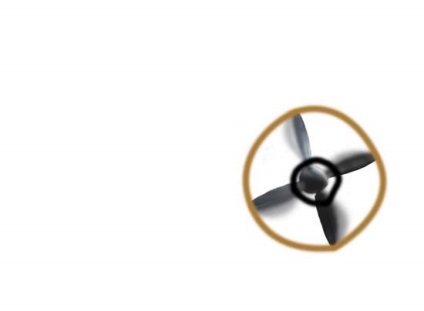
8. І застосуємо до шару Filter> Blur> Gaussian Blur (Фільтр-Розумієте по Гауса) з радіусом в 20рх.
9. Зараз повернемо видимість шару з літаком. У нас вийшла картинка з ефектом руху гвинта з легким димом навколо нього. Продовжуємо працювати далі.

10. Наступні кілька кроків ми, використовуючи маски, будемо створювати полум'я і дим, так щоб отримати максимально реалістичний результат. Підбираємо фото палаючого об'єкта, щоб на ньому було і полум'я і дим, і воно приблизно було такого розміру як наш документа. У нас буде фото палаючої машини.

11. Перетаскуємо фото машини в наш документ. Пожежа в літаку будемо робити з кількох шарів. Тому дублюємо шар з машиною, перший поки ховаємо. На другому трохи знижуємо прозорість, щоб було зручніше працювати. Повертаємо і трансформуємо цей шар, так щоб полум'я йшло по корпусу літака від гвинта до хвоста. Тепер за допомогою. і прибираємо на цьому шарі все зайве. Отримуємо наступне:

12. Додаємо до цього шару маску шару. Беремо м'яку кисть, ставимо її прозорість на 20% і чорним кольором знову обробляємо наше полум'я, особливо на краях, добиваємося дуже реалістичного обтікання корпусу полум'ям.

13. У цьому кроці приберемо частинки полум'я з крил літака і за його межами. Для цього змініть натиск кисті на 85% і непрозорість на 100%, акуратно пройдіться по крилах і навколо літака.

14. На новому шарі створюємо дим від хвоста літака. Вибираємо м'яку кисть з жорсткістю 0% і прозорістю 10% і чорним кольором малюємо дим. Постарайтеся отримати зображення як на зображенні:

15. Тепер зробимо ефект розпеченого металу на хвості літака. Для цього повернемо видимість нашого шару з машиною, виберемо на ньому відповідну частину, виділимо ласо і скопіюємо на новий шар. Машину знову ховаємо. Частина від машини розміщуємо над хвостом літака, застосовуємо маску шару і прибираємо чорним кольором зайві частини (см.рисунок).

16. Час зробити основне полум'я. Знову дублюємо шар з машиною. Вибираємо на ньому відповідну ділянку, все інше стираємо і трансформуємо отримане приблизно так, як це повинно виглядати на літаку.

17. Додаємо маску шару до цього шару і різними кистями починаємо прибирати не потрібні нам частини. Полупразрачной пензлем ми вписуємо краю полум'я в дим і в фон. Непрозорою пензлем прибираємо частини машини. Ми отримали палаючий хвіст літака, але поки полум'я виглядає занадто жорстко і не дуже реалістично.

18. Підпалюємо гвинт літака. Дублюємо наш шар з полум'ям, потім трансформуємо його таким чином, щоб було відчуття що полум'я виривається з під гвинта. Додаємо до шару маску шару і м'якою щіткою середньої прозорості прибираємо зайві частини полум'я.

19. Наш літак готовий. Ви можете розвинути ідею далі. Додати ще полум'я, зробити падаючі іскри або навіть зламати крило літака. Я цього робити не став, а просто додав фон у вигляді фотографії неба, яку попередньо трохи стилизовал.

Частина 2. Коллажіруем зображення у вигляді постера
1. Створюємо документ 1000 * 1415рх і розміщуємо в ньому ось таке фото, яке послужить основою нашого постера.
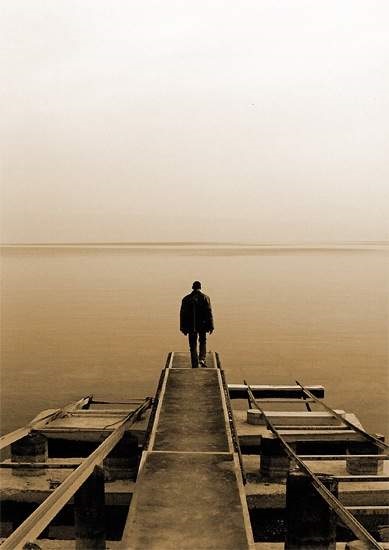
3. Застосовуємо маску шару і знайомим нам способом м'якою кистю в 125рх прибираємо все зайве: людей, воду і небо, залишивши тільки стовп води. Якщо випадково ви прибрали щось зайве, то завжди можна змінити чорний колір кисті на білий і виправити.
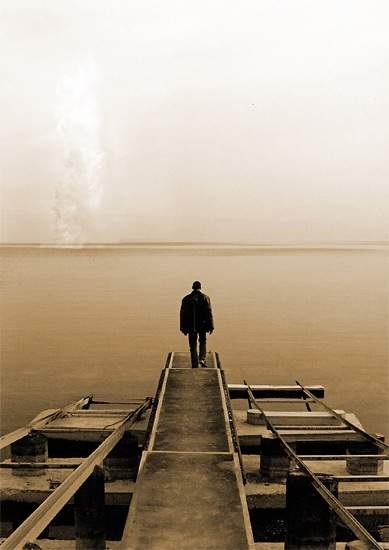
4. Тепер дублюємо шари з документа з літаком сюди. Розміщуємо як треба і прибираємо видимість заднього плану у літака.
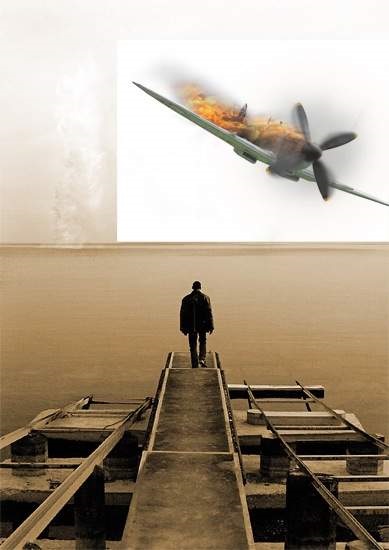
5. Вибираємо шар з літаком і міняємо його накладення на multiply (Множення).
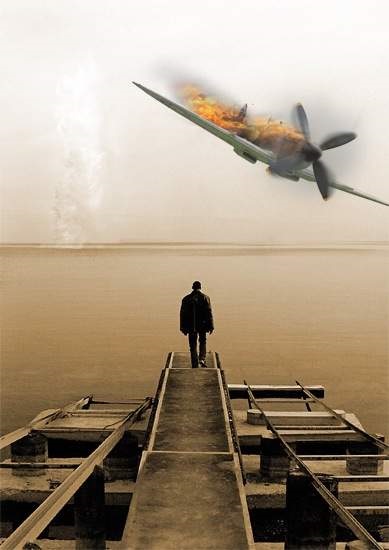
6. Тепер нам треба затемнити передній план постера. Для цього створюємо шар поверх всіх і заливаємо його лінійним градієнтом від чорного до прозорого кольору. Тягнемо градієнт від низу малюнка приблизно до крил літака. Міняємо накладення шару на soft light (Освітлення).
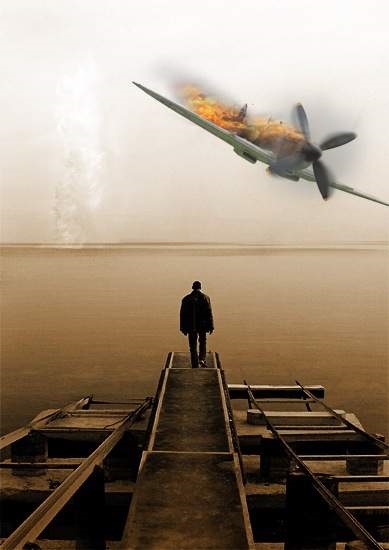
7. дублюємо цей шар і міняємо накладення на multiply (Множення) і знижуємо прозорість до 75%. Затемнення нам потрібно, щоб організувати картинку, по-перше ми змістили фокус з переднього плану, по-друге підготували місце, де потім буде шрифт.

8. Починаємо додавати шрифт. Використовуємо шрифт білого кольору Trajan / Trajan Pro розмір 40pt для слова "THE". Слово "РLANE" 180pt для першої і останньої букви, 170pt - для інших. Робимо необхідну трансформацію і вирівнювання шрифту, щоб він виглядав симетрично відносно один одного і всього документа.
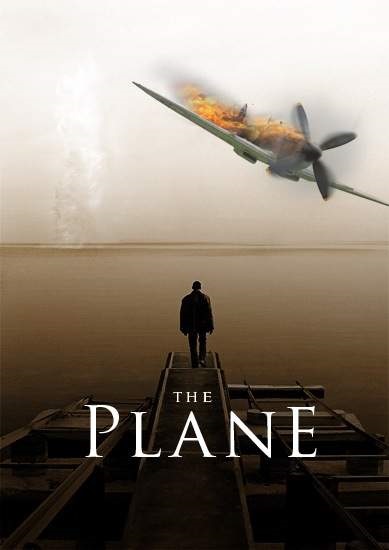
9. Тепер, виділивши шар з текстом, йдемо в його властивості і застосовуємо shadow і inner bevel (Падаюча тінь і Тиснення на внутрішній скіс) з наступними налаштувань:
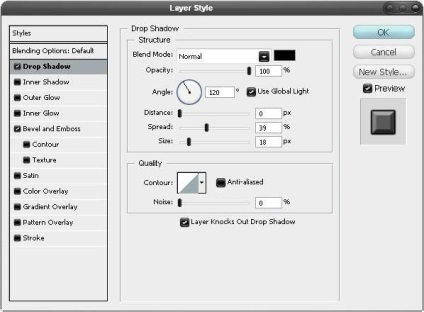
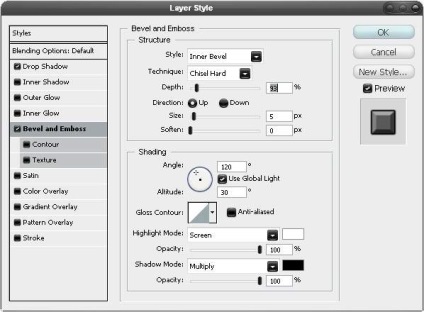
11. Додаємо залишився шрифт. Його колір # 39362d, в віконці властивостей шрифту вибираємо розмір 35рт і його розтяжку 40%. Імена акторів взяті просто з любові до фільму, де вони грають.
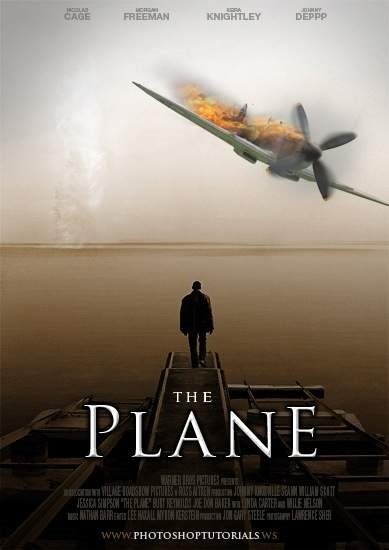
13. Виглядає краще, але недостатньо яскраво, особливо полум'я. Коригуємо через рівні, ставимо вихідні значення 35 для чорного і 255 для білого. Потім повертаємося до шару масці, який на шарі з полум'ям, беремо м'яку кисть в 30рх і прозорістю 20% і білим! кольором кілька разів припадаємо по племені. Це дозволить зробити його ще трохи яскравіше.
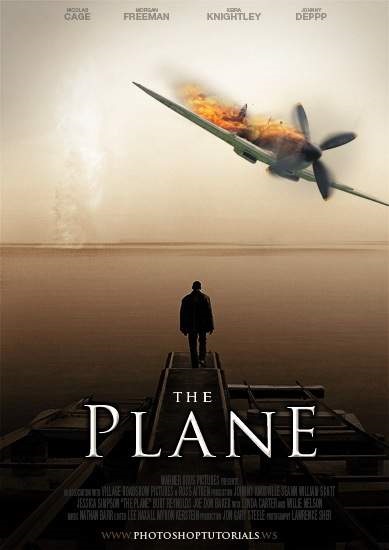
14. Урок закінчено! У нас є готовий постер для DVD диска. Для більшої реалістичності тут ви можете скачати PSD-файл з пластикової обкладинкою для диска, в неї можна вставити наш постер.